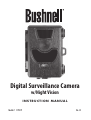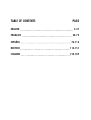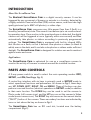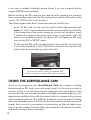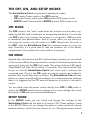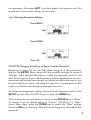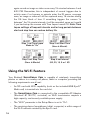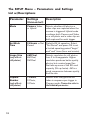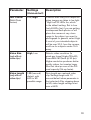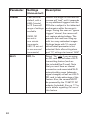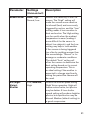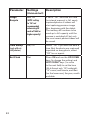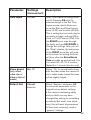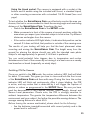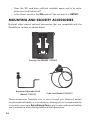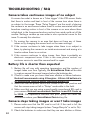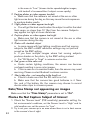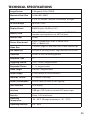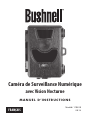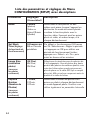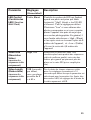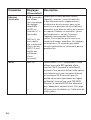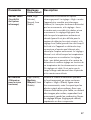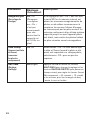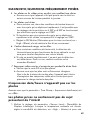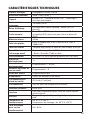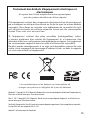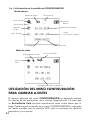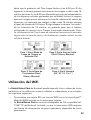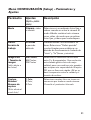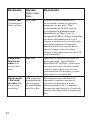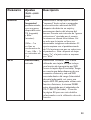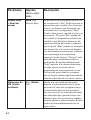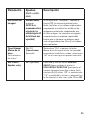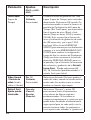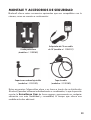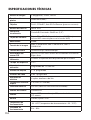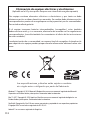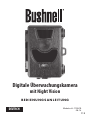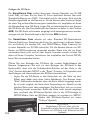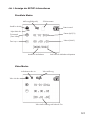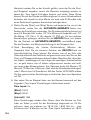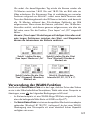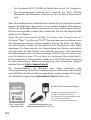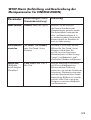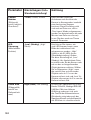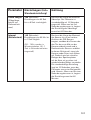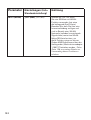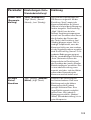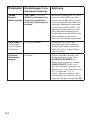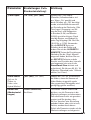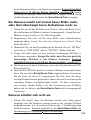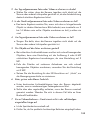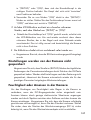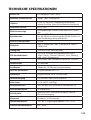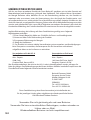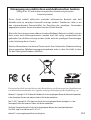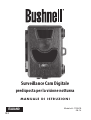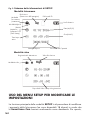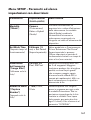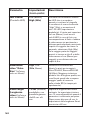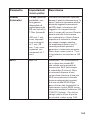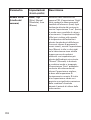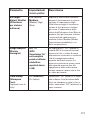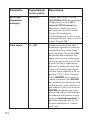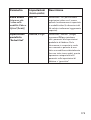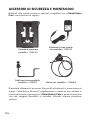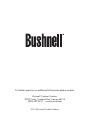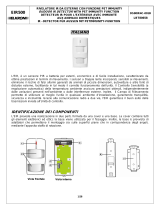Bushnell Digital Surveillance Camera 119519 Bedienungsanleitung
- Kategorie
- Action-Sportkameras
- Typ
- Bedienungsanleitung
Dieses Handbuch eignet sich auch für
Seite wird geladen ...
Seite wird geladen ...

TABLE OF CONTENTS PAGE
ENGLISH
FrANçAIS
ESPAñOL
DEuTSCH
ITALIANO
4-37
38-75
76-113
114-151
152-189
Seite wird geladen ...
Seite wird geladen ...
Seite wird geladen ...
Seite wird geladen ...
Seite wird geladen ...
Seite wird geladen ...
Seite wird geladen ...
Seite wird geladen ...
Seite wird geladen ...
Seite wird geladen ...
Seite wird geladen ...
Seite wird geladen ...
Seite wird geladen ...
Seite wird geladen ...
Seite wird geladen ...
Seite wird geladen ...
Seite wird geladen ...
Seite wird geladen ...
Seite wird geladen ...
Seite wird geladen ...
Seite wird geladen ...
Seite wird geladen ...
Seite wird geladen ...
Seite wird geladen ...
Seite wird geladen ...
Seite wird geladen ...
Seite wird geladen ...
Seite wird geladen ...
Seite wird geladen ...
Seite wird geladen ...
Seite wird geladen ...
Seite wird geladen ...
Seite wird geladen ...
Seite wird geladen ...
Seite wird geladen ...
Seite wird geladen ...
Seite wird geladen ...
Seite wird geladen ...
Seite wird geladen ...
Seite wird geladen ...
Seite wird geladen ...
Seite wird geladen ...
Seite wird geladen ...
Seite wird geladen ...
Seite wird geladen ...
Seite wird geladen ...
Seite wird geladen ...
Seite wird geladen ...
Seite wird geladen ...
Seite wird geladen ...
Seite wird geladen ...
Seite wird geladen ...
Seite wird geladen ...
Seite wird geladen ...
Seite wird geladen ...
Seite wird geladen ...
Seite wird geladen ...
Seite wird geladen ...
Seite wird geladen ...
Seite wird geladen ...
Seite wird geladen ...
Seite wird geladen ...
Seite wird geladen ...
Seite wird geladen ...
Seite wird geladen ...
Seite wird geladen ...
Seite wird geladen ...
Seite wird geladen ...
Seite wird geladen ...
Seite wird geladen ...
Seite wird geladen ...
Seite wird geladen ...
Seite wird geladen ...
Seite wird geladen ...
Seite wird geladen ...
Seite wird geladen ...
Seite wird geladen ...
Seite wird geladen ...
Seite wird geladen ...
Seite wird geladen ...
Seite wird geladen ...
Seite wird geladen ...
Seite wird geladen ...
Seite wird geladen ...
Seite wird geladen ...
Seite wird geladen ...
Seite wird geladen ...
Seite wird geladen ...
Seite wird geladen ...
Seite wird geladen ...
Seite wird geladen ...
Seite wird geladen ...
Seite wird geladen ...
Seite wird geladen ...
Seite wird geladen ...
Seite wird geladen ...
Seite wird geladen ...
Seite wird geladen ...
Seite wird geladen ...
Seite wird geladen ...
Seite wird geladen ...
Seite wird geladen ...
Seite wird geladen ...
Seite wird geladen ...
Seite wird geladen ...
Seite wird geladen ...
Seite wird geladen ...
Seite wird geladen ...
Seite wird geladen ...

113
DEuTSCH
Digitale Überwachungskamera
mit Night Vision
BEDIENUNGSANLEITUNG
Modelen #: 119519
06-14

114
WICHTIGEr HINWEIS
Wir gratulieren Ihnen zum Kauf einer der besten Wildkameras auf
dem Markt! Bushnell ist auf die Entwicklung dieses Produktes sehr
stolz, und wir sind sicher, dass auch Sie mit Ihrer Wahl zufrieden sein
werden. Wir freuen uns über Ihren Kauf und danken Ihnen für das in
uns gesetzte Vertrauen. Bitte befolgen Sie die nachfolgenden Hinweise
und Anweisungen in dieser Bedienungsanleitung, damit Sie mit diesem
Produkt voll und ganz zufrieden sind.
Falls Ihre Bushnell Wildkamera nicht ordnungsgemäß funktioniert
oder falls die Qualität der Fotos und Videos Anlass zu Beanstandung
gibt, lesen Sie bitte im Abschnitt Problembehebung und häug
gestellte Fragen auf den Seiten 142-148.
Häug gibt es eine ganz plausible Ursache für die aufgetretenen
Probleme, oder es müssen nur einige Einstellungen geändert werden.
Sollte das Problem nach dem Lesen des Abschnittes Problembehebung
und häug gestellte Fragen und Antworten weiterhin bestehen,
wenden Sie sich bitte an einen Bushnell Fachhändler in Ihrer
Umgebung.
Der beiliegende Wechselstromadapter (Nr. 119517C) muss bei Verwendung der
Eye-Fi-Karte immer für den Betrieb der Kamera verwendet werden.
Wenn die Kamera mit einer standardmäßigen SD-Karte und Batterien betrieben
wird, empfiehlt Bushnell für eine maximale Batterielaufzeit die Verwendung von 4
Energizer
®
Lithium AA-Batterien.
Verwenden Sie nicht gleichzeitig alte und neue Batterien.
Verwenden Sie keine unterschiedlichen Batterietypen, sondern entweder nur
Lithium oder nur Alkali.
Wiederaufladbare Batterien sind nicht empfehlenswert.
Bushnell empfiehlt bei einem WLAN-Betrieb die Verwendung der beiliegenden
Mobi-Karte von Eye-Fi
®
; für Anwendungen ohne WLAN empfiehlt Bushnell die
SanDisk
®
SD- und SDHC-Karten mit bis zu 32 GB.

115
EINLEITUNG
Über die Surveillance Cam
Die Bushnell Surveillance Cam ist eine digitale Sicherheitskamera.
Ausgelöst wird die Kamera an einem Standort durch Bewegungen von
Personen oder Tieren, die mit einem hochempfindlichen passiven Infrarot
(PIR)-Bewegungssensor aufgespürt werden; sie liefert Bilder (Standfotos
bis zu 6 MP) oder Videos in Spitzenqualität.
Die Surveillance Cam ist sehr sparsam im Verbrauch (unter 0,3 mA) im
Standby-Modus (Beobachtungsmodus). Das bedeutet, dass die Kamera bis
zu sechs Monate im Standby-Modus betrieben werden kann. Sobald das
Gerät im Beobachtungsbereich eine Bewegung wahrnimmt, wird die digitale
Kamera sofort ausgelöst, und die Aufnahme von Fotos oder Videos erfolgt
je nach vorprogrammierter Einstellung automatisch. Die Surveillance
Cam hat eingebaute Infrarot-LEDs, die als Blitz fungieren und auch in der
Dunkelheit gestochen scharfe Fotos oder Videos (in Schwarz-Weiß) liefern.
Bei ausreichend Tageslicht nimmt die Kamera Farbfotos und -videos auf. Die
Surveillance Cam wurde für den Gebrauch im Freien entwickelt und ist
beständig gegen Regen und Schnee.
Einsatzbereiche
Die Surveillance Cam wurde für den Einsatz als Überwachungskamera zur
Erkennung von Aktivitäten von Personen oder Tieren am Installationsstandort
optimiert.
TEILE UND BEDIENELEMENTE
Die Surveillance Cam hat folgende Anschlüsse für externe Geräte: USB-
Anschluss, SD-Kartensteckfach, TV-Ausgang und einen externen Eingang
für Gleichstrom (Abb. 1).
Mit einem 3-Wege-Einschaltknopf werden die wichtigsten Bedienmodi
eingestellt: OFF (Aus), SETUP und ON (Ein) (Abb. 2).
Eine Leiste mit sechs Funktionstasten wird hauptsächlich im SETUP
(Einstellungs)-Modus für die Auswahl der Bedienfunktionen und –parameter
verwendet. Wie in Abb. 2 dargestellt handelt es sich bei diesen Tasten
um: AUFWÄRTS, ABWÄRTS, LINKS, RECHTS, OK und MENÜ.

116
TEILE- UND FUNKTIONSÜBERSICHT
LED IR Flash
Stativöffnung
LCD-
Bildschirm
Ein-/Aus-/
Modus-
Schalter
Batteriefach
Bewegungs- /
Batteriesta-
tusanzeige
(niedriger Bat-
teriestand)
Detailansicht der
Steuerungstasten
Abb. 1
Abb. 2
Buchse für Wechselstromadapter
(unter Gummiverschluss)
Video-Mikrofon
Objektiv
Verriegelungsloch
PIR-Sensor
SD-Kartenschlitz
VORDERANSICHT
INNENANSICHT
USB-Anschluss
SD-Kartenschlitz
MENÜ
NACH UNTEN/Photo
OK
LINKS
RECHTS
/Fotoaufnahme
NACH OBEN/Video

117
Drei der Tasten beinhalten neben ihrer eigentlichen noch eine zweite
Funktion (Schnelltasten-Betrieb im SETUP-Modus): Die ABWÄRTS-Taste
kann auch zum Einstellen der Kamera in den Foto-Modus (Standbild-
Symbol) verwendet werden und mit der AUFWÄRTS-Taste lässt sich der
Videomodus der Kamera einstellen (Film-Symbol). Die RECHTS Taste kann
auch für das manuelle Sperren der Kamera (“SHOT”) eingesetzt werden. Mit
der OK-Taste wechselt die Kamera in den Abspielmodus (“WIEDERGABE”-
Modus). Diese Zweitbelegungen sind durch Symbole oder einen Text über
den Tasten angezeigt, wie in Abb. 2 dargestellt.
INSTALLIEREN DER BATTERIEN
UND SD-KARTE
Bevor Sie sich mit dem Gebrauch Ihrer
neuen Surveillance Cam vertraut machen,
müssen Sie zuerst Batterien und eine SD-
Karte einlegen. Bitte nehmen Sie sich die Zeit
und lesen Sie nachfolgende Anweisungen
und Vorsichtsmaßnahmen um eine korrekte
Anwendung der Batterien und der SD-Karte zu
gewährleisten:
Einlegen der Batterien
Nach dem Öffnen der zwei Verriegelungslaschen auf der rechten Seite der
Surveillance Cam sehen Sie beim Blick auf die Seite des Bedienfelds,
dass die Surveillance Cam über eine Aufnahme für vier Batterien verfügt.
Die Batterien müssen immer in der richtigen Polarität eingelegt werden
(positives Ende an der „+“-Markierung jedes Batterieschachts).
Bushnell empfiehlt die Verwendung von 4 der neuen Lithium AA-Batterien
(Marke Energizer
®
) oder AA Alkali-Batterien. Wiederaufladbare NiMh-Akkus
der Größe AA werden nicht empfohlen, da sie eine niedrigere Spannung
erzeugen, die zu Funktionsstörungen führen kann. Sobald die Leistung
der Batterien nachlässt, leuchtet die Batteriestandsanzeige blau, was
darauf hinweist, dass ein baldiges Austauschen der Batterien erforderlich
ist (Seite 116, Vorderansicht). Bei Verwendung der Eye-Fi-Karte muss
immer der (beiliegende) Wechselstromadapter angeschlossen sein, da bei
einem WLAN-Betrieb eine Stromquelle mit einer dauerhaft hohen Kapazität
verfügbar sein muss.

118
Einlegen der SD-Karte
Die Surveillance Cam verfügt über einen internen Speicher von 20 MB
(nicht GB), mit dem Sie nur etwa 37 Fotos speichern können (bei einer
Standardauflösung von 4 MP). Dies bietet sich für die ersten Tests und die
Gewöhnungsphase an die Kamera an. Da die Kamera aber bestimmt länger
als einen Tag an Ihrem Bestimmungsort verbleiben soll, empfehlen wir Ihnen
die Verwendung einer SD-Karte. Legen Sie vor Inbetriebnahme der Kamera
die SD-Karte ein (der Einschaltknopf der Kamera ist dabei in der Position
AUS). Die SD-Karte sollte weder eingelegt noch herausgenommen werden,
solange sich der Einschaltknopf in der Position EIN) befindet.
Die Surveillance Cam arbeitet mit einer Standard SD-Speicherkarte
(Secure Digital) zum Speichern der Fotos (im .jpg-Format) und/oder Videos
(im .avi-Format). Es werden SD- und SDHC-Karten (High Capacity) bis
zu einer Kapazität von 32 GB unterstützt. Für die Kamera können nur SD-
Karten mit FAT-Formatierung verwendet werden. Wenn also die von Ihnen
verwendete Karte nicht neu ist oder bereits formatiert wurde, müssen Sie
diese auf Ihrem Computer formatieren (wir empfehlen das Format FAT32),
bevor Sie sie verwenden können.
Öffnen Sie zum Einlegen der SD-Karte die vordere Abdeckklappe der
Kamera. Vergewissern Sie sich vor dem Einlegen der SD-Karte in den
Kartenschlitz, dass sich der Schreibschutz-Schalter auf der Karte in der
"Aus"-Position befindet (NICHT in der "Sperr"-Position). Im Folgenden wird
das Einlegen und Herausnehmen der SD-Karte beschrieben:
• Legen Sie die SD-Karten in das Kartenfach ein, die Seite mit dem
Etikett zeigt dabei nach oben (siehe Abbildung). Das Ertönen eines
“Klick”-Geräusches bedeutet, dass die Karte korrekt eingelegt wurde.
Es ist nicht möglich, die Karte ohne Anwendung von Gewalt mit der
falschen Seite nach oben einzulegen. Die Karte lässt sich nur in einer
Richtung korrekt einstecken. Sollte die Karte nicht korrekt eingelegt
sein, erscheint das SD-Karten-Symbol nicht in der LCD-Anzeige im
SETUP-Modus (falls die SD-Karte gesperrt ist erscheint im SETUP-
Modus das SD-Karten-Symbol mit einem
"Schloss"-Symbol).
ACHTUNG
Vergewissern Sie sich, dass sich der
Einschaltknopf der Kamera beim Einlegen oder
Entfernen von SD-Karte oder Batterien auf AUS
befindet.

119
• Drücken Sie die SD-Karte zum Herausnehmen leicht nach innen
(versuchen Sie nicht, die Karte herauszunehmen, ohne Sie erst leicht
hineinzudrücken). Wenn Sie ein Klicken hören ist die Karte entriegelt
und kann herausgenommen werden.
VERWENDUNG DER SURVEILLANCE CAM
Nach dem Vorbereiten Ihrer Surveillance Cam durch das korrekte Einlegen
der Batterien und einer SD-Karte ist sie bereit für den Einsatz im Freien.
Sie lässt sich ganz einfach im eingeschalteten Zustand an einem Baum
befestigen und liefert Ihnen genau die tollen Fotos, die Sie sich gewünscht
haben. Wir raten aber dringend dazu, die Kamera anhand dieser Anleitung
erst einmal im Haus auszuprobieren, bis Sie sich mit der Funktionsweise des
3-Wege-Schalters und den Funktionstasten auseinandergesetzt haben. Sie
sollten auf jeden Fall zumindest Datum und Zeit einstellen, damit dies auf den
Fotos festgehalten wird (oder auch nicht, je nach Wunsch). Erfahren Sie, wie
sich die Kamera vom Foto- in den Video-Modus stellen und an einem Baum
befestigen lässt.
EIN (ON), AUS (OFF) UND EINSTELLUNGEN
(SETUP)-MODUS
Die Surveillance Cam verfügt über drei Grundmodi:
• AUS-Modus: Einschaltknopf in der OFF-Position.
• EIN-Modus: Einschaltknopf in der ON-Position (LCD-Bildschirm ist
ausgeschaltet.)
• EINSTELLUNGEN -Modus: Einschaltknopf in der SETUP-Position
(LCD-Bildschirm ist eingeschaltet.)
AUS-MODUS (OFF-MODE)
Der AUS-Modus ist der “sichere” Modus, wenn mit der Kamera hantiert
wird, wie z.B. Austauschen der SD-Karte oder Batterien oder während des
Transports. Die Kamera sollte sich ebenfalls im AUS-Modus befinden, wenn
sie später zum Herunterladen der Fotos oder Videos an den USB-Eingang
eines Computers angeschlossen wird. Zur Aufbewahrung der Kamera oder
wenn Sie die Kamera nicht verwenden sollte sich diese natürlich auch im
AUS-Modus befinden. Nehmen Sie bitte zur Kenntnis, dass auch wenn

120
sich die Surveillance Cam im AUS-Modus befindet immer noch Strom
verbraucht, wenn auch wenig. Daher empfiehlt es sich, die Batterien aus
dem Batteriefach zu nehmen, wenn die Kamera für einen längeren Zeitraum
nicht genutzt wird.
EIN-MODUS (ON-MODE)
Sobald Batterien und SD-Karte ordnungsgemäß in die Kamera eingelegt,
bzw. eingesteckt wurden, kann sie eingeschaltet werden. Wenn sich die
Funktionstaste in der oberen Stellung befindet, geht die Kamera in den
EIN (Live)-Modus über. Die LED für die Bewegungsanzeige (Seite 116,
“Vorderansicht”) blinkt etwa 10 Sekunden lang rot auf. Es bleibt Ihnen
also ausreichend Zeit, die vordere Abdeckung der Surveillance Cam zu
schließen, sie zu verriegeln und den überwachten Bereich zu verlassen.
Befindet sich die Kamera erst einmal im EIN-Modus, sind keine manuellen
Steuerungen mehr erforderlich oder möglich (die Funktionstasten sind
gesperrt). Die Surveillance Cam ist so eingestellt, dass sie automatisch
Fotos oder Videos macht (gemäß der aktuellen Parametereinstellungen),
wenn der PIR-Sensor im überwachten Bereich Bewegung anzeigt. Der
Einschaltknopf lässt sich entweder direkt vom OFF- in den ON-MODUS
schalten oder für weitere Einstellungen in der Position SETUP einrasten.
Stellen Sie den Knopf auf ON, nachdem dieser Vorgang abgeschlossen
ist.
SETUP MODE (EINSTELLUNGS-MODUS)
Im SETUP-Modus können Sie die Einstellungen der Surveillance Cam
mithilfe des eingebauten LCD prüfen und ändern. Im SETUP-Menü lassen
sich die Auflösung der Fotos oder Videos, der Zeitabstand zwischen
den Aufnahmen, der Zeit- und Datumsstempel etc., ändern. Wird der
Einschaltknopf in die SETUP -Position gebracht, erscheint die LCD-Anzeige
mit Informationen zur Anzahl der bereits gemachten Aufnahmen, dem
Batteriestand, Foto- oder Videomodus, etc. (siehe Abb. 3 unten).
Hinweis: Bringen Sie den Einschaltknopf stets vom AUS- in den SETUP-
Modus. Es besteht die Möglichkeit, dass die Kamera sich verriegelt,
wenn sie vom EIN- in den SETUP-Modus gebracht wird. In diesem Fall
stellen Sie den Einschaltknopf erst in die Position AUS und bringen ihn
erst dann wieder in die Position SETUP.

121
Abb. 3: Anzeige der SETUP-Informationen
4
Video Modus
Aufnahmemodus ein
Videoauflösung
Video-Aufzeichnung verbleibende Zeit
Video Modus
High
4
Standfoto Modus
Zeitstempel
(Time Stamp)
Time Lapse
Anzahl der Aufnahmen Verbleibende Aufnahmen Kapazität
Datum (M/D/Y)
Batteriestand
Auflösung (Bildgröße)
SD-Kartenstatus
Uhrzeit (H:M:S)
Standfoto Modus
4
+
Hybrid-Modus

122
SETUP-Modus (Schnelltasten/Funktionen)
Wie bereits oben im Abschnitt “Teile & Bedienelemente” erwähnt, sind drei
der Tasten unter dem Display mit weiteren Schnelltasten-Funktionen belegt,
wenn sich die Kamera im SETUP-Modus befindet (solange die MENÜ-
Taste nicht betätigt wurde):
• Durch Drücken der AUFWÄRTS-Taste lässt sich die Kamera im Nu auf
Video-Modus umstellen.
• Durch Drücken der ABWÄRTS-Taste macht die Kamera im
Handumdrehen Standfotos.
• Durch Drücken der RECHTS-Taste lässt sich die Verriegelung manuell
betätigen. Zum Ausprobieren der Kamera vergewissern Sie sich, dass
Sie sich im SETUP Modus befinden, betätigen Sie dann die RECHTS
-Taste und schon ein paar Sekunden später werden Foto oder Video
(je nachdem, wie die Kamera eingestellt war) auf der SD-Karte (oder
dem internen Speicher, falls keine Karte eingelegt ist) gespeichert. Der
Zähler für die Anzahl der gemachten Bilder unten links in der LCD-
Anzeige erhöht sich jeweils um eine Stelle. Erscheint auf der Anzeige
“SD GESCHÜTZT” wenn Sie den AUSLÖSER betätigen, schalten
Sie die Kamera aus, entfernen die SD-Karte und entfernen Sie den
Schreibschutz von der Karte.
EINSTELLUNGEN ÄNDERN MIT DEM SETUP-
MENÜ
Der SETUP-Modus dient zur Änderung der Einstellungen der
Kameraparameter (es stehen 18 verschiedene Parameter zur Verfügung),
damit sich Ihre Surveillance Cam exakt auf Ihre Bedürfnisse einstellen lässt.
Gehen Sie dazu in das SETUP-Menü, drücken Sie die Tasten unter dem
LCD-Display, worauf Ihnen jeder einzelne Parameter und seine Einstellung
angezeigt wird.
Ändern der Parametereinstellungen im SETUP-Modus
Sie können aus einer Vielzahl von “Parametern” für die Einstellung Ihrer
Surveillance Cam wählen, damit Sie exakt Ihren Anforderungen entspricht.
Zum Ändern der Einstellung der einzelnen Parametern müssen Sie die
Kamera zunächst auf den SETUP-Modus umstellen. Im SETUP-Modus
und nach Drücken der MENÜ-Taste lassen sich die einzelnen Parameter
auswählen und ihre Einstellungen ändern. Die Bezeichnung des jeweiligen
Parameters sowie die aktuelle Einstellung erscheinen im LCD-Display. Durch

123
Betätigen der Tasten RECHTS oder LINKS gelangen Sie zum nächsten
oder vorherigen Parameter. Mit den Tasten AUFWÄRTS oder ABWÄRTS
wählen sie eine andere Einstellung für den jeweils angezeigten Parameter.
Sobald Sie die neuen Einstellungen für einen Parameter festgelegt haben
drücken Sie auf OK, um die neuen Einstellungen zu speichern (bzw., um
sie zu ändern). Nach Abschluss der Änderungen bei den Einstellungen
eines oder mehrerer Parameter drücken Sie MENÜ erneut zum Verlassen
des SETUP -Menüs. Drücken Sie die MENÜ -Taste immer, wenn Sie die
Einstellung eines Parameters löschen möchten, nachdem Sie eine neue
Einstellung gewählt haben (solange Sie noch nicht auf OK gedrückt haben).
Stellen Sie nach dem Einstellen der Parameter den Knopf auf ON (Ein),
um mit Foto- oder Videoaufnahmen zu beginnen. Es sind keine Aufnahmen
möglich, solange sich der Knopf noch in der SETUP-Position befindet (es
sei denn, Sie betätigen die Schnelltaste RECHTS nachdem Sie das Menü
verlassen haben) – die Kamera stellt sich übrigens von alleine ab, wenn
innerhalb einiger Sekunden keine Taste betätigt wurde.
Eine Einstellung wird angezeigt, wobei die aktuelle Einstellung für den
Parameter mit der ersten Auswahl zuerst erscheint (Abb. 4a). Betätigen
Sie zum Ändern der Einstellungen die Tasten AUFWÄRTS/ABWÄRTS
zum Anzeigen der gewünschten neuen Einstellung (Abb. 4b). Drücken
Sie danach auf OK, um die vorgenommene Änderung zu speichern. Wenn
Sie die jetzt vorgenommene Änderung übernehmen möchten, drücken Sie
lediglich auf die RECHTS-Taste, um zum nächsten Parameter zu gelangen,
dann drücken Sie auf die LINKS-Taste, um wieder zum vorherigen Parameter
zu gelangen. Die gerade vorgenommene Einstellung des Parameters sollte
jetzt angezeigt werden.
Abb. 4: Auswahl der Parametereinstellungen
(4a)
(4b)
MENÜ-Taste drücken
NACH UNTEN
drücken
OK drücken

124
BEISPIELE-Ändern der Einstellungen bei einigen der am häufigsten
verwendeten Parameter
Weiter unten auf dieser Seite folgt eine Tabelle mit allen Parametern im
SETUP (EINSTELLUNGEN)-Menü mit den möglichen Einstellungen (oder
der Auswahl der Einstellungen) sowie eine ausführliche Beschreibung, was
der jeweilige Parameter steuert und wie sich die Änderungen auswirken.
Nachdem Sie im vorigen Kapitel gelesen haben, wie die einzelnen Parameter
ausgewählt und ihre Einstellungen verändert werden, sollten Sie in der
Lage sein, sofort mit den Parametern zu arbeiten und die Kamera Ihren
Vorstellungen entsprechend einzustellen. Sie können sich jedoch auch erst
das eine oder anderen Beispiel ansehen:
Wenn Sie Änderungen an den Einstellungen der Parameter vornehmen
möchten, muss sich der Einschaltknopf grundsätzlich in der SETUP-Position
befinden. Nachdem sich die LCD-Anzeige eingeschaltet hat drücken Sie die
MENÜ-Taste.
Der erste Parameter, den Sie sehen, nachdem Sie sich im SETUP -Menü
befinden ist “Modus”. Um diesen von der Standardeinstellung von “Kamera”
(Standfotos) auf “Video” (Videos aufnehmen) zu ändern, drücken Sie die
Taste ABWÄRTS die Videoeinstellung auszuwählen. Drücken Sie auf die
OK -Taste zum Ausführen (Einstellen) der neuen Einstellung, die Sie für
diesen Parameter gewählt haben.
Drücken Sie jetzt auf die RECHTS -Taste, um zu einem anderen Parameter
im Menü zu gelangen. Wenn Sie sechsmal drücken, gelangen Sie zu
„Videolänge“. Versuchen Sie durch Drücken der Tasten AUFWÄRTS
und ABWÄRTS durch die Einstellmöglichkeiten zu navigieren. Drücken
Sie im Anschluss auf OK, um Ihre Einstellungen zur Länge der einzelnen
Videoaufnahmen zu speichern.
Durch mehrmaliges weiteres Betätigen der RECHTS-Taste gelangen Sie
in den Parameter “Standardeinstellung”. Mit Markieren oder der Auswahl
“Ausführen” (mit den Tasten NACH OBEN oder NACH UNTEN) und
Drücken auf OK werden alle Parameter wieder auf die Werkseinstellungen
zurückgesetzt (einschließlich der Parameter für Modus und Videolänge,
die Sie gerade eben noch geändert haben). Die Standardeinstellungen für
die einzelnen Parameter erscheinen im Fettdruck in den Tabellen zu den
SETUP-Menüs auf den nachfolgenden Seiten.

125
Achten Sie darauf, dass sie das korrekte Datum sowie die korrekte Zeit
einstellen. Verwenden Sie dazu den Parameter “Uhr einstellen” und aktivieren
Sie den Parameter “Zeitstempel” indem Sie ihn auf “Ein” stellen. Dadurch
erhält die Kamera den Befehl, jedes Foto mit einem Datums- und Zeitstempel
zu versehen.
Feldsuchfunktion „Time Lapse“
Time Lapse ist eine revolutionäre neue Funktion der Bushnell Surveillance
Cam, die die Überwachung eines großen Bereichs mit Zeitraffer- oder
Videoaufnahmen ermöglicht. Nach dem Einschalten auf „On“ wird die
Surveillance Cam automatisch ein Foto schießen (oder einen Videoclip
aufnehmen). Dies erfolgt in den von Ihnen gewählten Intervallen während
eines Zeitblocks, den Sie für jeden Tag einrichten, ohne dass hierzu das
Auslösen durch ein aktives Tier oder eine Person erforderlich ist. Dies
birgt den Vorteil, dass Sie den Rand eines Bereichs beobachten können,
der 50 oder 150 Yards (ca. 46 oder 137 m) von der Kamera entfernt und
damit außerhalb der Reichweite des PIR-Sensors liegt. Das Ergebnis ist eine
effektive Reichweite, die wesentlich über der normalen Reichweite liegt, bei
der die Kamera durch Aktivität in der Nähe ausgelöst wird. Dies macht sie
zu einem großartigen Hilfsmittel für Benutzer, die mit einer einzelnen Kamera
ein gesamtes Feld effektiv beobachten können, wozu ansonsten mehrere
Kameras erforderlich wären.
Wenn eine Person oder ein Tier den von einem IR-Sensor erfassten
Bereich betritt und eine Auslösung zwischen den von Ihnen eingestellten
Zeitraffer-Intervallen aktiviert, erfasst die Kamera ein Bild oder Video anhand
Ihrer anderen Menüeinstellungen, wie sie es normalerweise tun würde.
Nachfolgend wird die Einstellung und Verwendung der „Time Lapse“
Funktion beschrieben (stellen Sie sicher, dass Sie zunächst die aktuelle
Zeit unter „Clock Set“ (Zeiteinstellung) eingestellt haben, so dass Ihre
Feldsuchaufnahme zu den korrekten Tageszeiten beginnt und endet):
1. Stellen Sie den Hauptschalter auf SETUP und drücken Sie dann
MENU.
2. Drücken Sie die RECHTS-Taste weiter und schalten damit durch das
Setup-Menü, bis Sie „Time Lapse“ erreichen.
3. „On“ muss ausgewählt sein (AUF-/ABWÄRTS zum Umschalten
zwischen EIN/AUS drücken), anschließend drücken Sie auf OK.

126
Hierdurch werden Sie zu der Ansicht geführt, unter der Sie die Start-
und Stoppzeit eingeben, womit die Uhrzeiten festgelegt werden, zu
denen die „Time Lapse“-Aufnahme beginnt und endet. Diese Zeiten
können Sie auf die Stunde und Minute genau für einen Aufnahmeblock
einstellen, der sowohl nur eine Minute, als auch volle 24 Stunden oder
einen Zeitintervall irgendwo dazwischen betragen kann.
4. Stellen Sie die [Start] und [Stop] Zeiten und beginnen hie rzu mit der
Startstunde, wobei Sie die AUFWÄRTS/ABWÄRTS-Tasten zum
Ändern der Einstellung verwenden. Die Stundeneinstellung basiert auf
einer 24-Stunden-Uhr, wobei „00“ Uhr Mitternacht bedeutet und „12“
Uhr Mittag, „23“ Uhr = 11 Uhr abends (11 PM) etc. Um zur nächsten
Einstellung zu gelangen, drücken Sie die RECHTS-Taste, nun ändern
Sie die Startzeit mit AUFWÄRTS/ABWÄRTS, anschließend legen
Sie die Stunden- und Minuteneinstellung für die Stoppzeit fest.
5. Nach Beendigung der letzten Zeiteinstellung (Minuten der
Stoppzeit) führt Sie ein weiteres Drücken der RECHTS-Taste zur
Intervalleinstellung. Damit können Sie steuern, wie oft ein Foto oder
Videoclip während des Zeitblocks aufgenommen wird, den Sie mit den
Start- und Stoppeinstellungen definiert haben. Beachten Sie, dass dies
bei Videos unabhängig von der Länge der jeweiligen Videoaufnahme
ist - es geht darum, wie oft Videos aufgenommen werden und nicht,
wie lange jedes Einzelne dauert. Ihre Optionen lauten 60 Minuten, 30
Minuten, 15 Minuten, 5 Minuten (dies sind die Standardeinstellungen)
oder 1 Minute (nur für Standfotos). Mit den Tasten UP/DOWN wählen
Sie Ihre gewünschten Einstellungen und drücken dann zum Speichern
auf OK.
6. Hier sehen Sie ein Beispiel dazu, wie die Kamera basierend auf den
folgenden „Time Lapse“-Einstellungen funktionieren würde:
Time Lapse: On
[Start]: 16:00
[Stop]: 18:30
[Intervall]: 15M
Diese Einstellungen würden dazu führen, dass die Kamera ein Foto
(oder ein Video, je nach Art der Einstellung) beginnend um 16 Uhr
aufnimmt, dann ein weiteres um 16.15 Uhr, 16.30 Uhr etc. - eine
Aufnahme alle 15 Minuten, bis die „Time Lapse“-Aufnahme um 18.30

127
Schritt 2-stellen Sie die „Start
Time“ (Startzeit) (Stunden &
Minuten) ein
Schritt 1-stellen Sie den
„Time Lapse“-Modus auf „On“
Schritt 4- Einstellung des
Intervalls (60', 30', 15', 5' ó 1')
Schritt 3-stellen Sie die „Stop
Time“ (Stoppzeit) (Stunden &
Minuten) ein
Uhr endet. Am darauffolgenden Tag würde die Kamera wieder alle
15 Minuten zwischen 16.00 Uhr und 18.30 Uhr ein Bild oder ein
Video aufnehmen. Zur Erinnerung: Dies ist unabhängig von normalen
Auslösern aufgrund von Aktivität – selbst wenn keine Personen oder
Tiere den Abdeckungsbereich des IR-Sensors betreten, wird dennoch
alle 15 Minuten während des 2,5-stündigen Zeitblocks ein Bild
aufgenommen. Wenn etwas die Kamera „zwischen“ den 15-Minuten-
Intervallen auslöst, wird dieses genauso aufgenommen, wie dies der
Fall wäre, wenn Sie die Funktion „Time Lapse“ auf „Off“ eingestellt
hätten.
Hinweis: „Time Lapse“-Einstellungen mit häufigen Intervallen und/
oder langen Zeiträumen zwischen den Start- und Stoppzeiten
können die Lebensdauer der Batterie verkürzen.
Verwendung der WLAN-Funktion
Ihre Bushnell Surveillance Cam ist in der Lage, drahtlos Fotos oder Videos
an ein in der Nähe befindliches Smartphone, Tablet oder einen Computer zu
übertragen, wenn alle der folgenden Bedingungen erfüllt sind:
• Im Kartensteckplatz ist eine WLAN-fähige SD-Karte eingesteckt (wie
etwa die beiliegende Mobi-Karte mit 8 GB von Eye-Fi
®
).
• Die Surveillance Cam ist mit einem kompatiblen Wechselstromadapter
verbunden (Bushnell #119517C, beiliegend), da bei einer WLAN-
Übertragung eine Stromquelle mit einer dauerhaft hohen Kapazität
verfügbar sein muss.

128
(dieser Bushnell Surveillance Cam beiliegend)
Wechselstromadapter mit 3 m
langem Kabel (Modell-Nr. 119517C)
Eye-Fi® Mobi-SDHC-
Karte mit WLAN
Windows ist eine eingetragene Marke der Microsoft
Corporation in den USA und anderen Ländern.
Mac, iOS und Mac OS sind eingetragene Marken der Apple
Inc. in den USA und anderen Ländern.
Android ist eine eingetragene Marke von Google Inc.
• Der Parameter „Wi-Fi“ (WLAN) im Setup-Menü ist auf „On“ eingestellt.
• Das Empfangsmodul befindet sich innerhalb der Wi-Fi (WLAN)
Reichweite des Netzwerks, welches von der der Eye-Fi Karte erstellt
wird.
Wenn Sie die Bilder auch außerhalb Ihres lokalen W-Lan´s betrachten wollen
besteht die Möglichkeit, dass bereits auf ein mobiles Endgerät (Smartphone,
Tablet, etc) übertragene Bilder automatisch auf eine online „photo-sharing“
Plattform hochgeladen werden. Bitte überprüfen Sie hier die Möglichkeiten
direkt bei der Website.
Wenn Sie die kostenlose Eye-Fi-App (Computer oder Smartphones mit
Windows™/Mac™ und Android™/iOS™) herunterladen und installieren sowie
den Aktivierungscode Ihrer Karte eingeben, können Sie Fotos und Videos
von Ihrer Kamera mithilfe der Mobi-Karte auf Ihr Smartphone oder Tablet
übertragen. Die App wechselt zum Herunterladen der Dateien automatisch
zum Netzwerk der Eye-Fi-Karte und verbindet sich dann nach Abschluss
der Übertragung erneut mit Ihrem vorherigen WLAN (diese Funktion steht
nicht für Geräte mit dem iOS von Apple zur Verfügung). Die mit der Eye-Fi-
Karte mitgelieferte Dokumentation enthält eine Schritt-für-Schritt-Anleitung
für diese Anwendung. Weitere Unterstützung oder technischen Support
erhalten Sie hier: http://support.eye.fi/
Der Kunden-Support von Bushnell kann keine detaillierte oder
standortspezifische technische Unterstützung zum Einrichten oder Betrieb
eines WLANs oder Servers/Routers gewähren, sondern lediglich bei Fragen
zum Betrieb der eigentlichen Surveillance Cam behilflich sein.

129
Parameter
Einstellungen (Fett=
Standardeinstellung)
Erklärung
Mode (Modus) Camera, Video oder Hybrid Bestimmt, ob bei Auslösen
der Kamera Standfotos oder
Videoaufnahmen gemacht werden.
Der Hybrid-Modus verbindet die
Foto- und Videofunktionen, d. h.,
es werden bei jedem Auslösen der
Kamera sowohl ein Standfoto als
auch ein Video erzeugt.
Betriebsdauer
einstellen
„24 Hours“ (24 Stunden)
oder „Set Period“ (fester
Zeitraum)
Standard = 24-Stunden-Betrieb.
Wählen Sie „Set Period“ (fester
Zeitraum) und drücken Sie
auf OK, um einen begrenzten
Betriebszeitraum mit den Anfangs-
(„begin“) und Endzeiten („end“)
einzustellen (Stunden und Minuten).
Image Size
(Bildgröße,
betrifft lediglich
Standfotos)
4 Mio. Pixel, 6 Mio. Pixel, 2
Mio. Pixel
Legt die Auflösung für Standfotos
von 2 bis zu 6 Megapixel fest.
Mit einer höheren Auflösung
verbessert sich auch die Qualität der
Aufnahmen. Gleichzeitig steigt aber
auch das Speichervolumen und die
Kapazität der SD-Karte ist schneller
erreicht. 4 Mio. Pixel ist ein guter
Kompromiss zwischen Bildqualität
und Dateivolumen.
SETUP-Menü (Aufstellung und Beschreibung der
Menüparameter für EINSTELLUNGEN)

130
Parameter
Einstellungen (Fett=
Standardeinstellung)
Erklärung
Capture
Number
(Bildanzahl,
betrifft lediglich
Standfotos)
1 Foto, 2 Fotos, 3 Fotos
Damit wird die Anzahl der
Aufnahmen nach Auslösen der
Kamera im Kameramodus innerhalb
einer bestimmten Sequenz
bestimmt. Diese Einstellung wirkt
sich auch auf Fotos aus, die im
„Time Lapse“-Modus aufgenommen
wurden (um beispielsweise alle zehn
Minuten zwei Fotos zu erfassen)
Lesen Sie dazu auch zum Thema
Intervall -Parameter.
LED-
Steuerung
(Mehrfachblitz-
Funktion)
„Low“ (Niedrig), „High“
(Hoch)
Hier können Sie steuern, wie
viele LED-Lampen feuern, wenn
Bilder bei schwachem Licht
aufgenommen werden. „High“
(Hoch) = alle 20 LEDs feuern
(Standardeinstellung). Ändern
Sie diese Einstellung auf „Low“
(Niedrig), falls überbelichtete Fotos
entstehen oder Sie die Kamera sehr
nah an dem zu fotografierenden
Objekt platzieren möchten. Wählen
Sie im Allgemeinen „High“, wenn
die meisten Ihrer zu erfassenden
Objekte mehr als 10 m von der
Kamera entfernt sind, und „Low“ für
Objekte, die weniger als 5 m von der
Kamera entfernt sind.
Video Size
(Videogröße,
betrifft nur
Videoaufnah-
men)
High (Hoch), Low (Niedrig)
Auswahl der Videoauflösung (Pixel).
Hoch=720x400, Niedrig=352x192
(@30fps). Mit einer höheren
Auflösung verbessert sich auch
die Qualität der Videoaufnahmen.
Gleichzeitig steigt aber auch das
Speichervolumen und die Kapazität
der SD-Karte ist schneller erreicht.

131
Parameter
Einstellungen (Fett=
Standardeinstellung)
Erklärung
Video Length
(Videolänge,
betrifft nur
Videoaufnah-
men)
10S (Sekunden)
Einstellungen von 60 Sek.
bis zu 5 Sek. sind möglich
Bestimmt die Länge der einzelnen
Videoclips. Der Parameter ist
standardmäßig auf 10 Sekunden
eingestellt. Wenn man bei fünf
Sekunde angekommen ist, beginnt
die Einstellung der Videolänge
erneut bei 60 Sekunden.
Interval
(Zeitabstand)
10S (Sekunden)
Einstellungen von 60 Min. bis
zu 1 Sek. möglich.
(60 - 1 Min. werden in
Minuteneinheiten, 59 -1
Sek. in Sekundeneinheiten
eingestellt)
Bestimmt die Länge der Wartezeit
der Kamera, bis sie auf weitere
Auslöser des PIR-Sensors
reagiert, nachdem die Person oder
das Tier das erste Mal von der
Kamera entdeckt wurde und in
Reichweite des Sensors verbleibt.
In diesem Zeitintervall, nimmt die
Kamera weder Fotos noch Videos
auf. Dadurch wird ein schnelles
Belegen des Speicherplatzes
auf der Karte mit zu vielen sich
wiederholenden Bildern vermieden.
Die standardmäßige Einstellung
liegt bei 10 Sekunden, wenn der
Parameter zum ersten Mal gewählt
wird. Hinweis: Wenn man bei einer
Sekunde angekommen ist, beginnt
die Einstellung erneut bei 60
Minuten.
Seite wird geladen ...
Seite wird geladen ...
Seite wird geladen ...
Seite wird geladen ...
Seite wird geladen ...
Seite wird geladen ...
Seite wird geladen ...
Seite wird geladen ...
Seite wird geladen ...
Seite wird geladen ...
Seite wird geladen ...
Seite wird geladen ...
Seite wird geladen ...
Seite wird geladen ...
Seite wird geladen ...
Seite wird geladen ...
Seite wird geladen ...
Seite wird geladen ...
Seite wird geladen ...
Seite wird geladen ...
Seite wird geladen ...
Seite wird geladen ...
Seite wird geladen ...
Seite wird geladen ...
Seite wird geladen ...
Seite wird geladen ...
Seite wird geladen ...
Seite wird geladen ...
Seite wird geladen ...
Seite wird geladen ...
Seite wird geladen ...
Seite wird geladen ...
Seite wird geladen ...
Seite wird geladen ...
Seite wird geladen ...
Seite wird geladen ...
Seite wird geladen ...
Seite wird geladen ...
Seite wird geladen ...
Seite wird geladen ...
Seite wird geladen ...
Seite wird geladen ...
Seite wird geladen ...
Seite wird geladen ...
Seite wird geladen ...
Seite wird geladen ...
Seite wird geladen ...
Seite wird geladen ...
Seite wird geladen ...
Seite wird geladen ...
Seite wird geladen ...
Seite wird geladen ...
Seite wird geladen ...
Seite wird geladen ...
Seite wird geladen ...
Seite wird geladen ...
Seite wird geladen ...
Seite wird geladen ...
Seite wird geladen ...
Seite wird geladen ...
Seite wird geladen ...
-
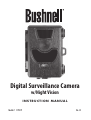 1
1
-
 2
2
-
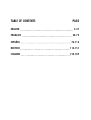 3
3
-
 4
4
-
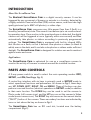 5
5
-
 6
6
-
 7
7
-
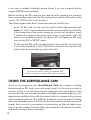 8
8
-
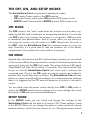 9
9
-
 10
10
-
 11
11
-
 12
12
-
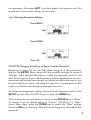 13
13
-
 14
14
-
 15
15
-
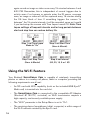 16
16
-
 17
17
-
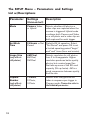 18
18
-
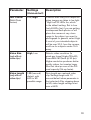 19
19
-
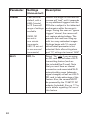 20
20
-
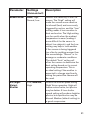 21
21
-
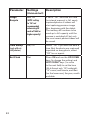 22
22
-
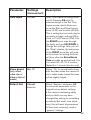 23
23
-
 24
24
-
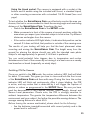 25
25
-
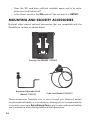 26
26
-
 27
27
-
 28
28
-
 29
29
-
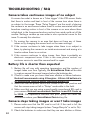 30
30
-
 31
31
-
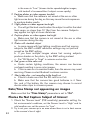 32
32
-
 33
33
-
 34
34
-
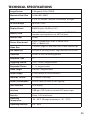 35
35
-
 36
36
-
 37
37
-
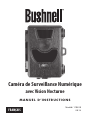 38
38
-
 39
39
-
 40
40
-
 41
41
-
 42
42
-
 43
43
-
 44
44
-
 45
45
-
 46
46
-
 47
47
-
 48
48
-
 49
49
-
 50
50
-
 51
51
-
 52
52
-
 53
53
-
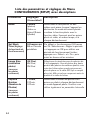 54
54
-
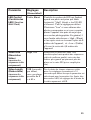 55
55
-
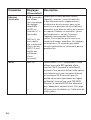 56
56
-
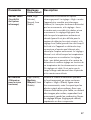 57
57
-
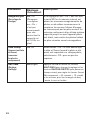 58
58
-
 59
59
-
 60
60
-
 61
61
-
 62
62
-
 63
63
-
 64
64
-
 65
65
-
 66
66
-
 67
67
-
 68
68
-
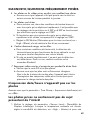 69
69
-
 70
70
-
 71
71
-
 72
72
-
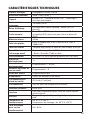 73
73
-
 74
74
-
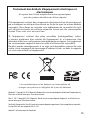 75
75
-
 76
76
-
 77
77
-
 78
78
-
 79
79
-
 80
80
-
 81
81
-
 82
82
-
 83
83
-
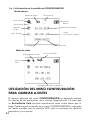 84
84
-
 85
85
-
 86
86
-
 87
87
-
 88
88
-
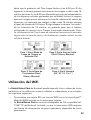 89
89
-
 90
90
-
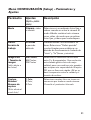 91
91
-
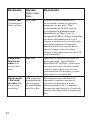 92
92
-
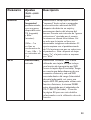 93
93
-
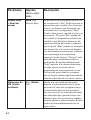 94
94
-
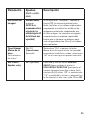 95
95
-
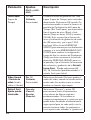 96
96
-
 97
97
-
 98
98
-
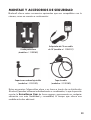 99
99
-
 100
100
-
 101
101
-
 102
102
-
 103
103
-
 104
104
-
 105
105
-
 106
106
-
 107
107
-
 108
108
-
 109
109
-
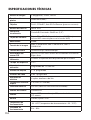 110
110
-
 111
111
-
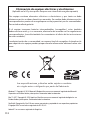 112
112
-
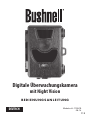 113
113
-
 114
114
-
 115
115
-
 116
116
-
 117
117
-
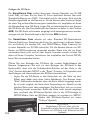 118
118
-
 119
119
-
 120
120
-
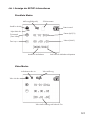 121
121
-
 122
122
-
 123
123
-
 124
124
-
 125
125
-
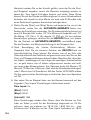 126
126
-
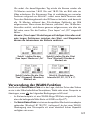 127
127
-
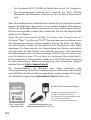 128
128
-
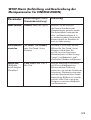 129
129
-
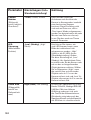 130
130
-
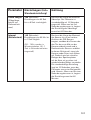 131
131
-
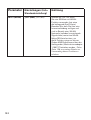 132
132
-
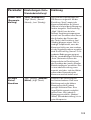 133
133
-
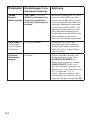 134
134
-
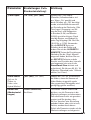 135
135
-
 136
136
-
 137
137
-
 138
138
-
 139
139
-
 140
140
-
 141
141
-
 142
142
-
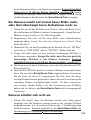 143
143
-
 144
144
-
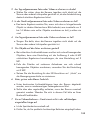 145
145
-
 146
146
-
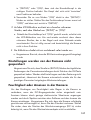 147
147
-
 148
148
-
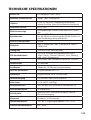 149
149
-
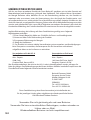 150
150
-
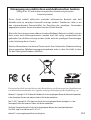 151
151
-
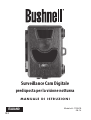 152
152
-
 153
153
-
 154
154
-
 155
155
-
 156
156
-
 157
157
-
 158
158
-
 159
159
-
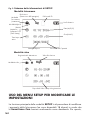 160
160
-
 161
161
-
 162
162
-
 163
163
-
 164
164
-
 165
165
-
 166
166
-
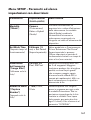 167
167
-
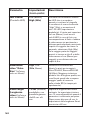 168
168
-
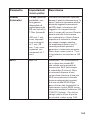 169
169
-
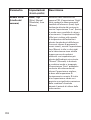 170
170
-
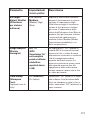 171
171
-
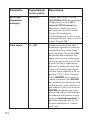 172
172
-
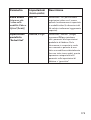 173
173
-
 174
174
-
 175
175
-
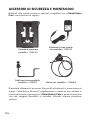 176
176
-
 177
177
-
 178
178
-
 179
179
-
 180
180
-
 181
181
-
 182
182
-
 183
183
-
 184
184
-
 185
185
-
 186
186
-
 187
187
-
 188
188
-
 189
189
-
 190
190
-
 191
191
-
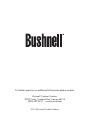 192
192
Bushnell Digital Surveillance Camera 119519 Bedienungsanleitung
- Kategorie
- Action-Sportkameras
- Typ
- Bedienungsanleitung
- Dieses Handbuch eignet sich auch für
in anderen Sprachen
- English: Bushnell Digital Surveillance Camera 119519 Owner's manual
- français: Bushnell Digital Surveillance Camera 119519 Le manuel du propriétaire
- español: Bushnell Digital Surveillance Camera 119519 El manual del propietario
- italiano: Bushnell Digital Surveillance Camera 119519 Manuale del proprietario
Verwandte Artikel
-
Bushnell Trophy Cam Essential HD Bedienungsanleitung
-
Bushnell Trophy Cam 119636 Bedienungsanleitung
-
Bushnell Trophy Cam HD Essential E2 119836/119836C Bedienungsanleitung
-
Bushnell Trophy Cam HD Max Benutzerhandbuch
-
Bushnell NatureView Cam 119438 Benutzerhandbuch
-
Bushnell Trophy Cam Aggressor HD 119876C Benutzerhandbuch
-
Bushnell Trophy Cam Aggressor HD 119775 Bedienungsanleitung
-
Bushnell Trophycam HD 119678 Bedienungsanleitung
Andere Dokumente
-
 Eyefi Mobi Pro Benutzerhandbuch
Eyefi Mobi Pro Benutzerhandbuch
-
Bresser 3310003 Bedienungsanleitung
-
iON Supersight Bedienungsanleitung
-
SWITEL COIP150 Bedienungsanleitung
-
SPYPOINT IR-A Benutzerhandbuch
-
Pettec Pet Cam Free Benutzerhandbuch
-
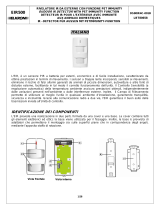 Elkron EIR500 Installationsanleitung
Elkron EIR500 Installationsanleitung
-
Bresser HD WIFI Camera 1.25" Bedienungsanleitung
-
Maxi-Cosi Mobi XP Instructions For Use & Warranty
-
Maxi-Cosi Mobi XP Instructions For Use & Warranty